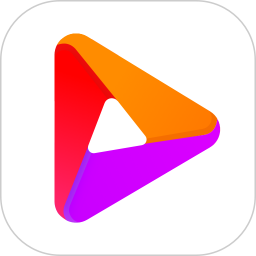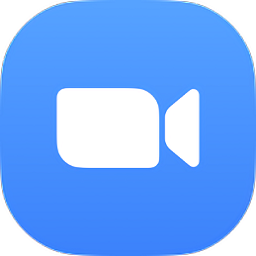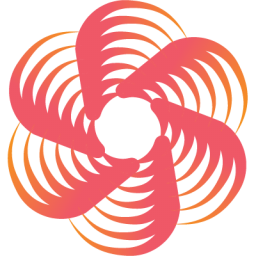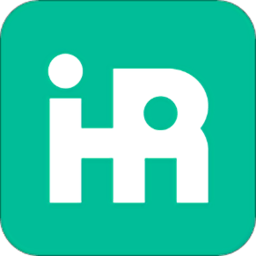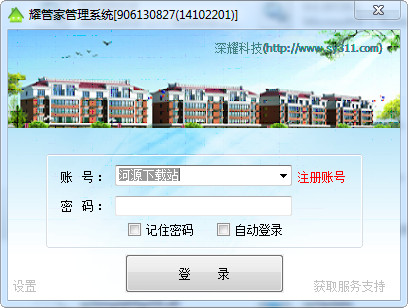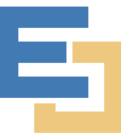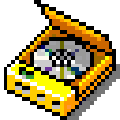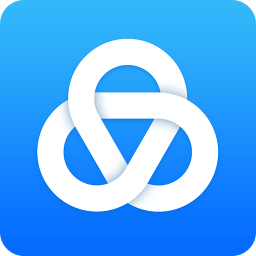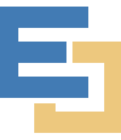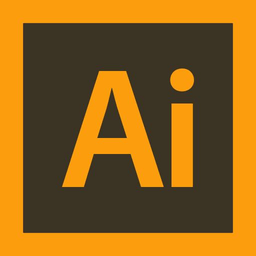免费版
免费版
- 优动漫paint个人版v1.8.2.0
- 优动漫paint最新版是非常不错超多用户使用的漫画插画绘制软件,拥有强大的绘制功能,操作简单易使用,能轻松绘制各种高质量的作品,尽情展现自己的绘画技术。有需要的用户快来本站下载看看吧!优动漫paint个人版介绍:优动漫paint搭载了绘制漫画和插画所需的所有功
- 类型:图像处理 | 时间:2020-12-11
- 大小:345.57M
优动漫paint最新版是非常不错超多用户使用的漫画插画绘制软件,拥有强大的绘制功能,操作简单易使用,能轻松绘制各种高质量的作品,尽情展现自己的绘画技术。有需要的用户快来本站下载看看吧!
优动漫paint个人版介绍:
优动漫 paint搭载了绘制漫画和插画所需的所有功能--丰富的笔工具、超强的笔压感应和手颤修正功能,使用优动漫paint,可大幅提高绘图效率和作品质量,激发您无限的创作灵感。
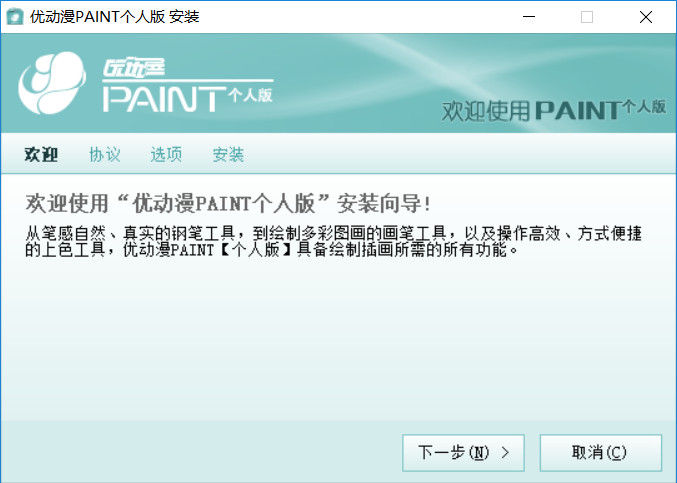
优动漫paint官方版功能:
1、实现自然且美观的绘图效果
优动漫paint强大的笔压感应功能,可以将不同笔压中所蕴含的妙趣激发出来。
启用抑制线条抖动的“手颤修正”功能,以及对起笔和收笔赋予强弱变化的“出入锋”功能,可以令初次尝试优动漫paint的用户也能画出流畅的线条。
2、绘图完成之后亦可修改形状或大小
在优动漫paint中绘制于矢量图层中的线条,即使重复缩放操作也不会令画质受损,还可在绘画完成之后,改变线宽或进行其他修改。
如有超出指定范围的线条,可以使用“橡皮擦”干净将其擦除,而不影响其他位置上的线条。
3、任意改变3d人体模型的比例及体型
优动漫paint中预存有3d素描人偶,可以根据角色的需要,改变其身体比例或者更换其体型,还可以为素描人偶添加姿势,作为草稿使用。
关节的硬度和可动范围也能根据人体构造进行设计,只需点击鼠标,即可直观地制作出各种姿态。
4、使用尺子精确作画
优动漫paint中加载了许多基本图形的尺子,使用“透视尺”可绘制具有远近感的背景;“对称尺”可绘制对称的图案,以及二点、三点或多点对称图形;
“同心圆尺”、“放射线尺”、“平行线尺”等,还可以辅助笔刷表现出色的笔触。
5、适合触摸操作以及高分辨率retina显示屏
在mac os版优动漫paint中,应用程序和画布是以retina显示器的分辨率来进行显示的。用户也可以将界面切换到最适合windows8触摸操作的界面。
优动漫paint对面板配置、图标大小,以及不便于触摸操作的元素进行了改良,使用户界面更适合触摸操作。
6、支持“巧手”,加速作画
用户可以一手握住数位笔,一手操控“巧手”,进行画布的缩放和旋转,动作的撤销和重做。
只需摆动摇杆,画面上即可重新加载快捷菜单,摇杆的8个倾斜方向分别控制着不同的命令,用户可以设置启动和连续摆动摇杆所对应的项目。
7、photoshop格式文件的输入/输出
在不影响图层构造的前提下,优动漫paint可以对photoshop格式(psd和psb)文件进行导入、编辑和保存。最后的加工也可以在photoshop或其他软件中进行。
8、自动动作可一次性完成多个操作
优动漫paint可将常用操作或需要反复进行的操作保存为自动动作,只需1次单击即可执行相应操作,且可以自定义快捷键,将常用命令设置为自己偏好的快捷键,从而提高创作的效率。
9、根据作用切换工作区
优动漫paint可根据作用和类型,将面板布局配置成“漫画”、“插画”等,再结合快捷键及命令栏的设置,将其保存为工作区,以备随时调用。还可以根据个人的喜好,改换窗口的颜色。
使用教程:
一、新建画布
1、首先新建画布,以绘制插画
启动优动漫 paint后,系统会自动创建画布。
需自定义画布设置时,可在已有画布的基础上变更设置,或直接按自定义设置新建画布。
新建画布并保存后,在工具栏的[文件]菜单的[最近使用的文件]中,将留有记录。
一旦[最近使用的文件]中留有1次以上文件记录,再次启动优动漫 paint时则不会自动新建画布。若是要绘制新的插画,可自行新建画布。
2、变更设置
选择[编辑]菜单——[图像大小]或[画布大小]。
如选择[图像大小],则可通过变更[宽度]、[高度]的数值,按比例进行缩放。
如选择[画布大小],则可通过变更[宽度]、[高度]的数值,进行任意缩放。
3、新建画布
选择[文件]菜单——[新建]。
设置[宽度]、[高度]和[分辨率]等,点击[确定]。
4、point
点击[宽度]和[高度]的左侧状的箭头按钮,可调换[宽度]和[高度]的数值。将纵向的画布变更为横向,或是将横向画布变更为纵向。
点击[自定义]按钮,可显示已存预设尺寸列表,可从中选择所需尺寸,新建画布。
二、试用描画工具
首先在画布上随意试画线条。
使用数位板绘图时,可以根据力道的不同,画出或粗犷或细腻的线条(即适当调节笔压使线条粗细发生变化)。
在描画工具中预装了[钢笔]、[铅笔]、[修饰]等各种工具。试画完毕后,可按[delete]键删除所有内容。
三、基本操作
1、画布基本操作与快捷键
在pc上绘制插画或漫画时,可放大画布,以绘制细节;或缩小画布,以确认整体图像。
放大画布时,可滚动滚动条查看其它未能显示的部分。在绘图时,熟练掌握画布的基本操作方式和快捷键,可大大提高绘图效率。
2、缩放画布
用于调整缩放倍率的滑块和按钮位于画布左下方及[导航窗口]面板中。
滑块:向左移动可缩小画布,向右移动则放大画布。
[-]:缩小画布。[+]:放大画布。
3、适合屏幕
同时按住[ctrl]和[0]键,即可将画布以适合屏幕的尺寸显示。
4、滚动画布
滚动条位于画布的下方和右侧。可通过拉动滚动条,垂直或水平移动画布。
使用[工具]→[抓手],也可移动画布的显示位置。选择[工具]→[移动],从[子工具]面板中选择[抓手]。?
点击画布并将其拖动,可任意移动画布。
5、撤销
若是操作失误,可点击命令栏中的[撤销]按钮,返回前一步/前几步的操作。
6、旋转画布
如保持原角度不便绘图,可通过旋转画布将其调整为趁手的角度。
选择[工具]——[移动]工具——[旋转],点击画布并拖动即可旋转
点击面板左下角、或拖动[导航窗口]面板中的滑块,可缩放画布视图。
从[视图]菜单中选择[旋转/翻转],从显示的列表中选定所需旋转方式和角度。
7、水平翻转画布
如保持原角度不便绘图,或需把握绘制中画面的平衡度,可将画布进行水平翻转。
从[导航窗口]面板中点击水平翻转按钮。
选择[视图]菜单——[旋转/翻转]中的[水平翻转]。
8、颜色设置
以下将介绍在上色或绘制前如何选择颜色。
默认选定[色相环]面板,通过切换选项卡,可以切换至[色板]面板。
从[色相环]面板中选择颜色
在[色相环]面板,可从圆环中选择色相,从方形中选择明度和饱和度。
从[色板]面板中选择颜色
初始设置时,该区域显示的是[色相环]面板,点击切换选项卡后可切换到[色板]显示面板。
除了从[色板]面板的标准色列表中选择所需颜色之外,还可将您常用的颜色集中保存在[色板]中。
9、常用快捷键
返回上一步[ctrl]+[z]
适合屏幕[ctrl]+[0(零)]
清除[delete]
缩小(切换[放大镜])[alt]+[space]+左击
放大(切换[放大镜])[ctrl]+[space]+右击
旋转画布[shift]+[space]
移动画面(切换[抓手])[space]
以上就是11ba小编为大家带来的优动漫paint个人版v1.8.2.0最新版的详细介绍,喜欢就收藏一下吧!说不定会找到你要的惊喜╰(*°▽°*)╯~
相关教程
更多 - 探索厦门火车站网站:一站式出行服务的便捷指南 01.22
- 注册苹果ID时遇阻,提示需联系iTunes支持完成交易怎么办? 01.08
- 金山超级会员购买价值分析 01.02
- 淘宝U站9.9包邮全解析:如何轻松参与抢购盛宴? 12.05
- 张国荣:攻受之谜,粉丝热议的焦点 12.04
猜你喜欢
相关专题
图像处理应用大全
11ba下载站提供图像处理软件下载,图像处理软件众多,选择一款适用的,会让你的用着更轻松,更方便,图像处理哪个好呢?其实每个人的习惯不一样,每个软件各有各的特点,朋友们亲自选择一款吧。
大力推荐
更多 -

- adobeillustrator10汉化版
- 图像处理 | 87.04M
- 2022-04-22 | adobe illustrator10是一款为新媒体工作人员打造的全新绘图工具,里面的功能全面,页面简洁,同时没有广告的烦恼,adobeillustrator10汉化版拥有强大的图形处理功能,支持多种图像格式的处理,快来看看吧!
-

- imagebatchdispose官方版v9.8免费版
- 图像处理 | 4.48M
- 2022-04-22 | image batch dispose最新版本是一款非常实用的批量图片处理软件工具,支持压缩图片大小、添加水印、格式转换等,imagebatchdispose官方版v9.8免费版轻松完成图片处理,操作很简单,新手可以快速上手的,快来看看吧!
-

- microstationv8i中文版pc客户端
- 图像处理 | 1.42G
- 2022-04-22 | microstation v8i中文版是一款专业的图片处理编辑平台,AutoCAD齐名的二维和三维CAD设计,兼容AutoCAD的DWG/DXF等格式,microstationv8i中文版pc客户端操作都是全中文显示,各大实体行业领域完美实用,提供最有效率的专业绘图与设计环境,快来看看吧!
-

- neatimage汉化版v8.5.2最新版
- 图像处理 | 22.06M
- 2022-04-22 | neat image最新版是一款十分不错的图像图形处理软件工具,功能强大操作简单,轻松使用,neatimage汉化版支持各种格式的图片一键编辑降噪,还支持多种保存格式,非常好用。有需要的用户快来下载体验吧!
-

- 魅力四射5软件(CyberLinkMediaShow)官方版
- 图像处理 | 232.52M
- 2022-04-22 | 魅力四射5官方版是一款功能全面的图片编辑工具,操作起来变得更加优化简单,还有大量的特效和素材可供你免费使用,魅力四射5软件(CyberLinkMediaShow)官方版在原来版本的基础上又新增了多种功能,新手也可以快速上手,快来看看吧!
-

- alienskineyecandy7汉化版(眼睛糖果滤镜)电脑版
- 图像处理 | 63.51M
- 2022-03-23 | eye candy 7软件是一款为ps图片编辑提供专业特效辅助的实用工具,通过易于识别的图标选择用户需要的效果,alienskineyecandy7汉化版里面的滤镜多样帮助图片看起来更加自然,独具一格,快来看看吧!
-

- on1effects2020版v14.1.1.8865官方版
- 图像处理 | 713.47M
- 2022-03-23 | on1 effects2020官方版是一款功能非常全面的图片处理工具,帮助新媒体的设计者提升办公效率,找寻灵感,on1effects2020版v14.1.1.8865官方版里面的工作台全部都是中文的,还支持设计的预设功能,快来看看吧!
-

- illustrator中文版电脑版
- 图像处理 | 2.21G
- 2022-03-23 | illustrator中文版是一款为网页设计工作者打造的专业的ai矢量设计工具,里面的专业功能可以实现对于图片矢量的多种效果,illustrator中文版电脑版里面的道具素材都是免费的,帮助用户可以获取很多的灵感,快来看看吧!
-

- illustratorcc2015版官方版
- 图像处理 | 129.65KB
- 2022-03-23 | illustrator cc2015版是一款专业的ai矢量设排版工具,里面的工具栏非常的全面,支持一键绘制想要设计的图形,illustratorcc2015版官方版里面的功能都是非常全面的,对于新手还是非常友好的,快来看看吧!
-

- alienskineyecandy732位官方版
- 图像处理 | 54.96M
- 2022-03-23 | eye candy 7 32位版为网页设计者打造的图片编辑工具,不仅占用内存小,拥有非常多的素材可以供你免费使用,可以大大提高效率,操作简单,alienskineyecandy732位官方版通过PS智能滤镜,各种格式的图片都是可以编辑的,支持批量处理,快来看看吧!
-
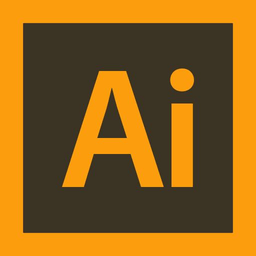
- illustratorcs5精简版电脑版
- 图像处理 | 105.18M
- 2022-03-23 | illustrator cs5精简版是一款为设计工作者打造的原创ai设计工具,帮助新媒体工作可以更好的提升办公的效率,专业的海报以及画报可以在线制作,操作简便新手非常友好,快来看看吧!
-

- illustratorrecoveryadobe软件v1.0.0.0绿色版
- 图像处理 | 6.68M
- 2022-03-23 | illustrator recovery adobe软件是一款工具全面的ai修复工具,可以修复矢量工具可能会产生的问题,illustratorrecoveryadobe软件v1.0.0.0绿色版安装起来非常的简单,里面的功能免费都是中文的可以马上看懂,快来看看吧!
-

- illustrator4.0版本v4.0官方版
- 图像处理 | 20.03M
- 2022-03-23 | illustrator4.0版本是一款功能强大的矢量原创作品创作工具,里面的功能道具都是非常贴心的,设计出比较高级的图形和画面,帮助文字工作者可以更好的去排版,illustrator4.0版本v4.0官方版创建复杂的设计和图形元素,设计感更加有趣,快来看看吧!
-

- adobeillustratorcs7中文版官方版
- 图像处理 | 96.15KB
- 2022-03-23 | adobe illustrator cs7中文版是一款为新媒体用户打造的原创ai专业工具,里面的矢量素材都是可以去免费使用的,adobeillustratorcs7中文版官方版对于新手也是比较有好的,帮助用户可以更好的创作作品,快来看看吧!
-

- mindmapper2008工具汉化版
- 图像处理 | 76.28M
- 2022-03-16 | mindmapper2008官方版是一款免费安全可靠的思维导图工具,为用户提供很多的导图模板可以去使用,mindmapper2008工具汉化版一键智能绘图,还有很多的制图素材提升办公的效率,快来看看吧!